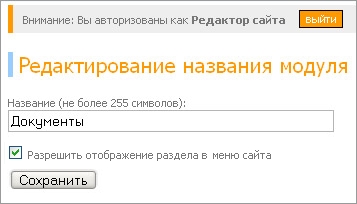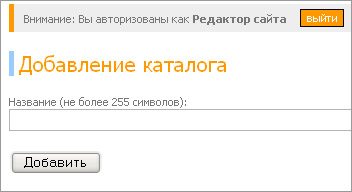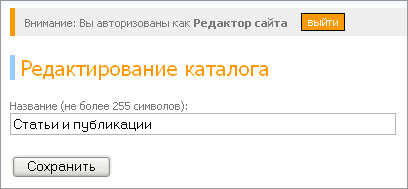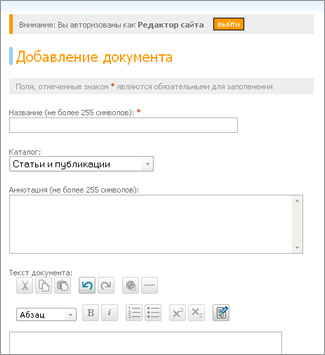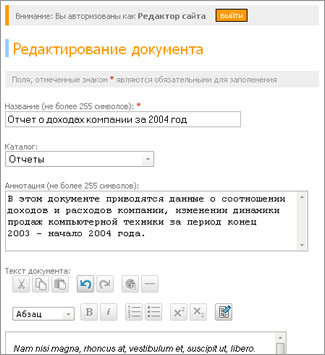Shop.kaluga.ru
web-решения для торговых организаций
Модуль «Документы»
Общая информация
В модуле «Документы» вы можете хранить различные документы и файлы, архивы документов и файлы изображений. Текстовые документы можно хранить в виде текста на сайте, а также в виде файла, который пользователь сможет скачать с сайта.
Каждый документв модуле «Документы» на сайте состоит из:
- Названия
- Аннотации - выводится при просмотре общего списка документов
- Текста документа - для чтения с сайта
- Файла документа - для загрузки на сайт в виде файла.
Максимальный размер файлов 2 Мб.
Документы можно сортировать по каталогам (см. Добавление каталогов документов, Добавление документов).
При просмотре списка документов они сортируются по каталогам, в которых они размещены, а внутри каталога по алфавиту.
Список избранных документов можно выводить на первой странице (см. Добавление документа).
Допустимые форматы файлов
Список возможных форматов файлов, которые можно разместить на сайте:
- Документы Microsoft Office (документы Word (.doc), Excel (.xls), Access (.mdb) и Power Point (.ppt))
- Файлы в формате Adobe PDF
- Файловые архивы в формате ZIP и RAR
- Файлы изображений в форматах GIF, JPEG, PNG
Изменение названия модуля
Вы можете изменить название модуля (например, назвать его «Полезные файлы», «Фотоальбом» и т.п.) – для этого необходимо:
- Войти в режим редактирования
- Выбрать модуль «Документы» в меню сайта
- Выбрать «Название модуля» в меню редактора сайта (правая часть окна)
- Изменить название модуля в соответствующем поле
- Подтвердить изменение кнопкой «Сохранить»
Добавление каталогов документов
Вы можете добавить каталог документов – для этого необходимо:
- Войти в режим редактирования
- Выбрать модуль «Документы» в меню сайта
- Выбрать ссылку «Добавить каталог» в меню редактора сайта (правая часть окна)
- Заполнить название каталога
- Подтвердить добавление каталога кнопкой «Добавить»
Удаление каталогов документов
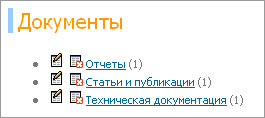
Вы можете удалить каталог документов – для этого необходимо:
- Войти в режим редактирования
- Выбрать модуль «Документы» в меню сайта
- Нажать на соответствующий удалению значок
 слева от каталога, который вы хотите удалить
слева от каталога, который вы хотите удалить
Редактирование названий каталогов документов
Вы можете изменить название каталога документов – для этого необходимо:
- Войти в режим редактирования
- Выбрать модуль «Документы» в меню сайта
- Выбрать каталог (войти в выбранный каталог)
- Выбрать ссылку «Редактировать каталог» в меню редактора сайта (правая часть окна)
- Изменить название каталога в соответствующем поле
- Подтвердить изменение кнопкой «Сохранить»
Добавление документов
Вы можете добавить документ – для этого необходимо:
- Войти в режим редактирования
- Выбрать модуль «Документы» в меню сайта
- Выбрать ссылку «Добавить документ» в меню редактора сайта (правая часть окна)
- Заполнить «карточку» документа:
- Название (максимальная длина - 255 символов)
- Аннотацию (максимальная длина - 255 символов)
- Текст документа (если вы хотите сделать документ доступным для чтения без его скачивания с сайта)
- Задать:
- Каталог (если вы ходите, чтобы документ хранился в одном из созданных каталогов)
- Файл документа (для загрузки на сайт)
- Отметку отображения на первой странице (если вы хотите, чтобы информация о документе выводилась на первой странице Вашего сайта)
- Подтвердить добавление документа кнопкой «Добавить»
Примечания:
- Текст новости вы можете изменять оформление текста при помощи встроенного визуального текстового редактора
- Дата определяется и добавляется автоматически
Удаление документов
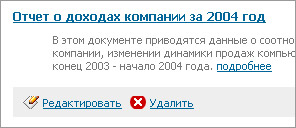
Вы можете удалить документ – для этого необходимо:
- Войти в режим редактирования
- Выбрать модуль «Документы» в меню сайта
- Выбрать ссылку «Удалить» документа, который вы хотите удалить
Редактирование документов
Вы можете изменить документ – для этого необходимо:
- Войти в режим редактирования
- Выбрать модуль «Документы» в меню сайта
- Выбрать ссылку «Редактировать» документа, в который вы хотите внести изменения
- Внести изменения
- Подтвердить внесенные изменения кнопкой «Сохранить»
© Калужский филиал ОАО «ЦентрТелеком», 2005—2025. Все права защищены
© Web.shop.kaluga.ru, 2005—2025. Все права защищены